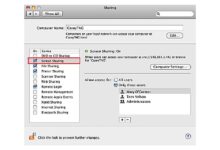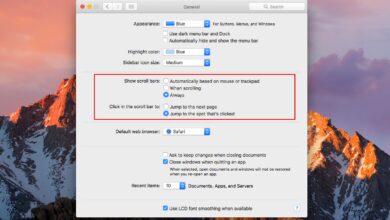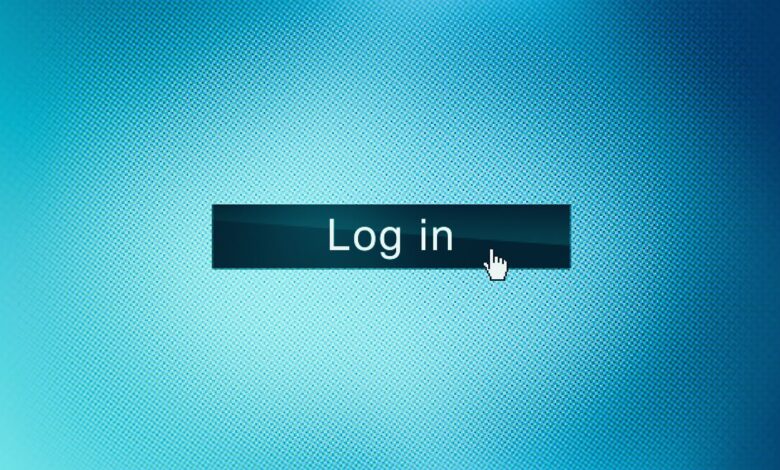
Votre ordinateur Mac n’a besoin que d’un seul compte d’administrateur, mais autoriser une ou deux autres personnes de confiance à avoir des privilèges administratifs est un processus simple.
Les instructions et les captures d’écran ici s’appliquent à macOS 10.15 (Catalina), mais la procédure est presque identique dans les versions antérieures.
Contenu
À propos des comptes des administrateurs
Un compte administrateur a les mêmes capacités de base qu’un compte utilisateur standard, y compris son propre dossier d’accueil, son bureau, ses arrière-plans, ses préférences, sa musique, ses signets, ses comptes de messages, son carnet d’adresses/contacts et d’autres caractéristiques du compte. Un compte administrateur se distingue par ses niveaux de privilèges élevés. Les administrateurs peuvent modifier les préférences du système qui contrôlent le fonctionnement et l’ergonomie du Mac, installer des logiciels et effectuer de nombreuses tâches spéciales que les comptes utilisateurs standard ne sont pas autorisés à effectuer.
Création d’un nouveau compte administrateur
Vous devez être connecté en tant qu’administrateur pour créer ou modifier des comptes d’utilisateur. Vous avez créé un compte d’administrateur lors de la première configuration de votre Mac. Ensuite :
-
Lancer Préférences du système du menu Pomme ou du Demandes dossier.
-
Cliquez sur Utilisateurs et groupes.
-
Cliquez sur l’icône du cadenas et entrez votre mot de passe. Cliquez sur OK.
-
Cliquez sur le bouton plus (+) situé sous la liste des comptes d’utilisateurs.
-
Sélectionnez Administrateur dans le menu déroulant des types de comptes.
-
Saisissez les informations demandées : le nom complet du nouveau titulaire du compte, le nom du compte, le mot de passe et l’indice du mot de passe.
Cliquez sur la touche située à côté de Mot de passe pour que l’assistant de mot de passe vous génère un mot de passe.
-
Cliquez sur Créer un utilisateur.
Une nouvelle Accueil sera créé, en utilisant le nom court du compte et une icône choisie au hasard pour représenter l’utilisateur. Vous pouvez changer l’icône de l’utilisateur à tout moment en cliquant sur l’icône et en sélectionnant une nouvelle icône dans la liste déroulante des images.
Répétez le processus ci-dessus pour créer des comptes d’utilisateur administrateur supplémentaires. Lorsque vous avez terminé de créer des comptes, cliquez sur l’icône de verrouillage dans le coin inférieur gauche de la fenêtre Utilisateurs et groupes pour empêcher les autres de faire des changements.
Promouvoir un utilisateur standard existant en tant qu’administrateur
Vous pouvez également promouvoir un compte d’utilisateur standard en un compte d’administrateur. Il suffit d’ouvrir Utilisateurs et groupes comme ci-dessus, connectez-vous à votre Administrateur et sélectionnez le compte que vous souhaitez modifier. Cochez la case à côté de Permettre à l’utilisateur d’administrer cet ordinateur.
Un compte d’administrateur sert notamment à aider à diagnostiquer des problèmes avec votre Mac. Avoir un compte d’administrateur en parfait état peut aider à éliminer les problèmes causés par des fichiers corrompus dans le compte d’un utilisateur.